İçindekiler
Mac kullanıcıları harici sabit diskten dosya/klasör silmelerini engelleyen bir hatayla karşılaştılar. İyi haber şu ki, adım adım eğitimlerimizi izleyerek bu hatayı düzeltebilirsiniz. Ancak, yöntemlerimizi denemeden önce, bu hatayla karşılaştığınızda uymanız gereken bazı yapılması ve yapılmaması gerekenler var.
Yapılmaması gerekenler:
Mac kullanıcılarının harici bir sabit sürücüden dosya/klasör silemediklerinde yaptıkları yaygın bir hata, sürücülerini biçimlendirmeleridir. Nedeni belirlenmediği sürece sürücüyü biçimlendirmekten kaçınmalısınız çünkü çözümler biçimlendirmeden de sorunu çözebilir.
Yapılması gerekenler:
En iyi uygulama, can't delete files hatasının ilk etapta neden tetiklendiğinin gerçek nedenini bulmaktır. Bu hatanın belirli nedenleri olduğundan, neden belirlendikten sonra, bu nedene ilişkin bir çözüm kullanabilirsiniz.
Mac'te Harici Sabit Sürücüden Klasörleri/Dosyaları Silemiyorum Hakkında Gerekli Bilgileri Görüntüleyin:
| ⏱️Süre | 3-6 dakikalık okuma |
| ⛏️Gerekli Araçlar | Mac için EaseUS NTFS |
| 💻Desteklenen Sistem | macOS |
| 🚩Hedef | Mac'te Harici Sabit Sürücüden Bir Dosya veya Klasörü Neden Silemiyorum? Sorunu anlayın ve düzeltin |
| ✍️Çözüm |
1️⃣ Mac'in Harici Sabit Sürücüden Dosyaları/Klasörleri Silmesini veya Kaldırmasını Etkinleştirin 2️⃣ Mac'te Harici Sürücülerden Dosyaları/Klasörleri Silin veya Kaldırın |
Mac'te harici bir sabit diskten dosya veya klasörleri silemiyorsanız, her zaman hatanın neden oluştuğuna odaklanmalısınız. Hatanızın nedenini belirlemenize yardımcı olmak için, harici bir sabit diskten dosya veya klasörleri silmenizi engelleyen nedenlerin derlenmiş listesi aşağıdadır.
1. Mac'in İzin Sorunu
Mac'inizdeki izin ayarları, dosyalarınıza kimin erişebileceğini tanımlar. İzin sorunları, harici sabit sürücünüzden dosya ve klasörleri silememenizin bir başka nedeni olabilir. İzinler verilmezse sorun devam edecektir.
2. Harici sabit diskte NTFS gibi desteklenmeyen bir dosya sistemi var.
Dosyaları yönetmek ve depolamak için Mac, HFS (Hiyerarşik Dosya Sistemi) biçimini destekler. NTFS gibi diğer biçimler Mac tarafından doğrudan desteklenmez. Mac'iniz biçim uyumsuzluğu nedeniyle sorunlar yaşar. Harici sabit sürücünüzden dosyaları silemezsiniz.
3. Harici Sabit Sürücü Bağlantı Sorunları
Bağlantı sorunları, Mac'inizin harici sabit disklerinizden dosya ve klasörleri silmenize izin vermemesinin en yaygın nedenlerinden biridir. Kötü bir bağlantı kablosu veya arızalı bir Mac portu nedeniyle, harici sürücünüz Mac'inize gevşek bir şekilde takılmış olabilir.
4. Virüsler ve Kötü Amaçlı Yazılımlar
Virüsler ve kötü amaçlı yazılımlar bilgisayarınızın garip bir şekilde çalışmasına neden olabilir. Sonuç olarak, virüslerle enfekte olmuş bir Mac harici sabit disk dosyalarınızı silmenizi engelleyebilir.
Bunlar Mac'inizin harici sabit diskinden dosyaları silememenizin nedenleridir. Şimdi, bazı etkili düzeltmeler vereceğiz. Bu makaleyi yararlı bulursanız, ihtiyacı olan biriyle paylaşmak için aşağıdaki düğmeye tıklayın.
Rehberimiz, Mac'in harici sabit diskinizden dosyaları/klasörleri silmesini veya kaldırmasını sağlamanıza yardımcı olacaktır. Ancak gerçek düzeltmelere geçmeden önce, aşağıda bazı hızlı ipuçları verilmiştir. Önce bunları deneyin ve sorunu çözüp çözemeyeceğinize bakın,
1. Harici sabit sürücüyü Mac'e yeniden bağlayın
Mac'inizin harici sabit diskinizden dosyaları silmenize izin vermemesinin nedenlerinden biri bağlantı sorunlarıdır. Harici sabit diski yeniden bağlamanın sorunu çözmesi mümkündür.
2. USB portunu değiştirin
Mac'inizdeki arızalı bir USB portu, bağlantı sorunlarınızın kaynağı olabilir. Harici sabit sürücünüzü Mac'inize bağlamak için USB portunuzu değiştirmek, bu sorunu gidermek için en iyi çözümdür.
3. Anahtar bağlantı kablosu
USB portunuz iyi olabilir, ancak bağlantı kablonuz sorunun kaynağı olabilir. Harici sürücüyü Mac'inize bağlayan kabloya bağlantı kablosu denir. Sonuç olarak, kablonuzu değiştirdiğinizden ve sorunun devam edip etmediğine baktığınızdan emin olun.
4. Diski başka bir bilgisayara bağlamayı deneyin
Yukarıdaki prosedürleri denedikten sonra, sorun devam ederse harici sürücüyü başka bir bilgisayara bağlayabilirsiniz. Sorunun Mac'inizde mi yoksa harici sabit diskinizde mi olduğunu belirleyecektir.
Hızlı ipuçları sorunu teşhis etmeye yardımcı olur ve bazen sorununuzu çözebilir. Ancak, tüm ipuçlarını takip ettikten sonra hala harici sabit sürücünüzden dosyaları silemiyorsanız, sorundan kurtulmak için aşağıdaki çözümleri izleyin.
Mac'te USB'den Dosyalar Silinemiyor Nasıl Düzeltilir
Bu kılavuz, Mac kullanıcılarının karşılaştığı yaygın bir sorunu ele alacaktır: USB Mac'ten dosya silinemiyor. Bu sorunun üstesinden gelmenize yardımcı olmak için adım adım talimatlar ve ipuçları sağlayacağız.
Mac'te harici diske verilen izinleri yok saymak için aşağıdaki adımları izleyin:
Adım 1: Harici sabit diski Mac'inize bağlayın.
Adım 2: Diskinizi seçin ve ardından sağ tıklayın. Görünen menüden Bilgi Al'ı seçin.
Adım 3: Pencerenin sağ alt köşesinde bir kilit simgesi arayın. Kilitliyse kilidini açmak için tıklayın. İstenirse, yöneticinin kullanıcı adını ve parolasını girin.
Adım 4: Paylaşım ve İzinler sekmesini genişletin. Ardından "Bu birimde sahipliği yoksay" yazan kutuyu işaretleyin.

Adım 5: Pencerenin sağ alt köşesindeki Dişli simgesinden (macOS Big Sur'da üç nokta olarak görülür) "Ekteki öğelere uygula..." seçeneğini seçin.
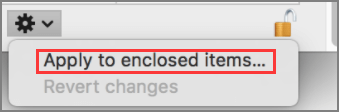
Tüm adımları tamamladığınızda, harici sürücünüzden dosyaları sileceksiniz. Yukarıdaki adımları izledikten sonra artık harici sürücünüz üzerinde tam kontrole sahipsiniz.
Harici sürücü NTFS biçimlidir ve Mac, HFS sistemi nedeniyle okuma/yazmayı desteklemez. Bu nedenle, Mac'inizde NTFS biçimli sürücüler için okuma ve yazma desteği eklemeniz gerekir.
Bunu yapmanın önerilen yolu EaseUS NTFS for Mac yazılımını indirmektir. Bu, Mac'iniz için NTFS okuma ve yazma desteğini tek bir tıklamayla etkinleştirmenize yardımcı olabilecek en iyi programdır.
EaseUS NTFS for Mac Yazılımını Kullanma Adımları:
Adım 1. EaseUS NTFS for Mac'i başlatın ve etkinleştirin. Bu yazılımın kilidini açmak için "Zaten bir lisansım var"a tıklayın.
Adım 2. Mac'e bir NTFS sürücüsü bağlayın, EaseUS NTFS for Mac aygıtı otomatik olarak algılayacaktır. Sürücünüzü seçin ve artık 'Salt okunur' olarak işaretlendiğini göreceksiniz. Sürücüye okuma ve yazma hakları eklemek için "Yazılabiliri Etkinleştir"e tıklayın.
Adım 3. NTFS sürücülerinin durumu "Yazılabilir" hale geldiğinde.
Adım 4. EaseUS NTFS for Mac, Mac'in NTFS sürücüsüne erişmesine yardımcı olmak için bir pencere açacaktır:
Adım 5. EaseUS NTFS for Mac yeniden başlatıldığında, NTFS aygıtında kayıtlı verileri kontrol etmek, okumak, yazmak ve hatta değiştirmek için açabilirsiniz.
EaseUS NTFS for Mac Özellikleri:
Mac'te "Harici diskten dosya veya klasör silinemiyor" hatasını düzelttikten sonra, artık yazma işlemleri gerçekleştirebilirsiniz, örneğin harici diskinizdeki dosyaları ve klasörleri silmek için.
Mac'te harici diskten dosya ve klasörleri silmek için aşağıdaki seçenekleri izleyin:
Adım 1: Seagate harici sabit diskinizi açın.
Adım 2: Silmek istediğiniz dosyaları/klasörleri seçin.
Adım 3: Üzerine sağ tıklayın ve Çöp Kutusuna Taşı butonuna tıklayın.
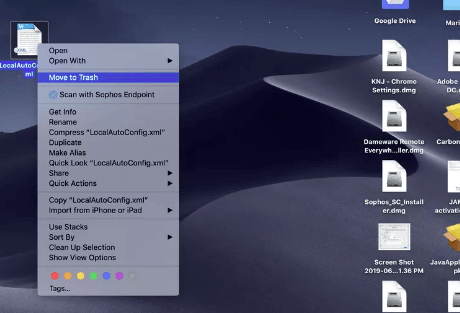
Adım 1: Seagate harici sabit diskinizi açın.
Adım 2: Silmek istediğiniz dosyaları sürükleyip Mac'inizin belge bölümündeki Çöp Kutusu simgesine bırakın.
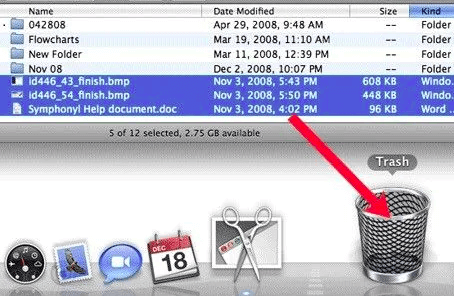
Harici sabit diskler genellikle NTFS biçiminde biçimlendirilir. Bunun aksine, Mac'in HFS dosya biçimi vardır. Bu nedenle, biçim uyumsuzluğu "Harici sabit diskten klasörler/dosyalar silinemiyor" hatası verir.
Biçim uyumluluğuna ek olarak, virüsler veya kötü amaçlı yazılımlar, bağlantı sorunları ve izin sorunları gibi diğer sorunlar da bu hatanın önemli nedenleridir. Hatayı yönergelerimizi izleyerek düzeltebilirsiniz.
Yapabileceğiniz ilk şey makalede belirtilen hızlı ipuçlarını takip etmektir. Eğer işe yaramazlarsa, bu hatadan kurtulmanıza başarılı bir şekilde yardımcı olacak EaseUS NTFS for Mac'imizi deneyebilirsiniz.
İlgili Makaleler -EaseUS YAZILIMINDA DA




